安装了Adobe的用户都有这样的经历,每次开机Adobe都会自己启动一些无用的项目,导致开机速度越来越慢,如何关闭Adobe的无用自启项目?下面分享具体的操作步骤。
1、打开访达程序,点按键盘快捷键:shift+command+G;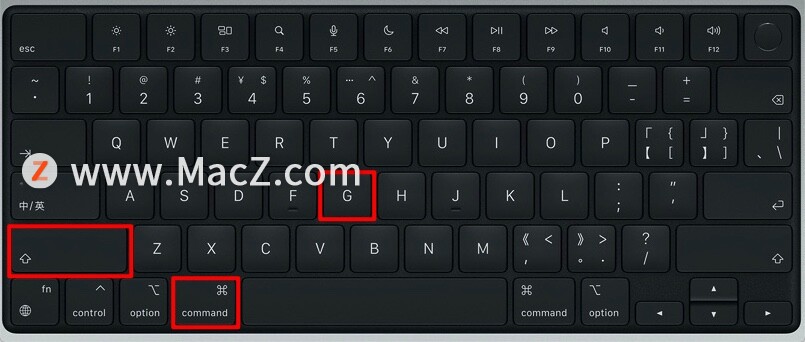 2、在弹出的对话框中,依次输入下边的路径,然后删除里边有关“Adobe”的文件;
2、在弹出的对话框中,依次输入下边的路径,然后删除里边有关“Adobe”的文件;
~/Library/LaunchAgents
/Library/LaunchAgents
/Library/LaunchDaemons
/System/Library/LaunchAgents
/System/Library/LaunchDaemons
3、打开Mac系统偏好设置,点击“扩展”;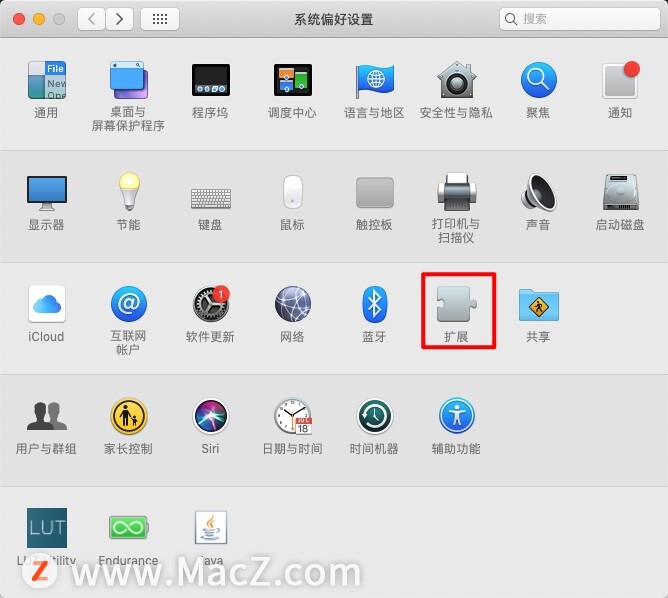 4、在扩展左边的列表中,点击“全部所有第三方扩展”,取消Core Sync的勾选,然后点击finder,取消Core Sync Helper的勾选。
4、在扩展左边的列表中,点击“全部所有第三方扩展”,取消Core Sync的勾选,然后点击finder,取消Core Sync Helper的勾选。 5、返回finder,再次点按键盘快捷:shift+command+G;
5、返回finder,再次点按键盘快捷:shift+command+G;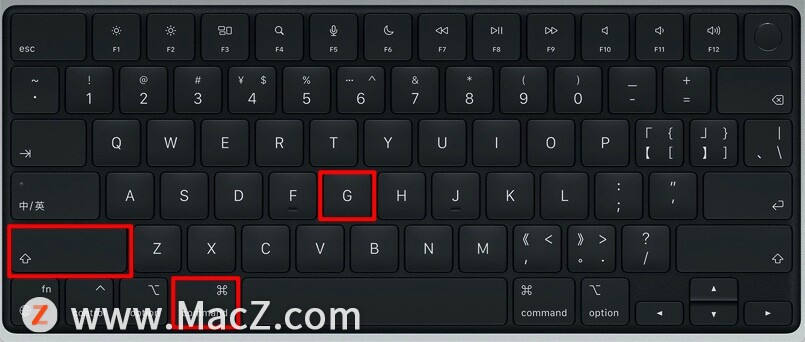 6、输入/Applications/Utilities/Adobe Creative Cloud点击“前往”,找到并删除CCLibrary、CCXProcess以及CoreSync文件夹;
6、输入/Applications/Utilities/Adobe Creative Cloud点击“前往”,找到并删除CCLibrary、CCXProcess以及CoreSync文件夹;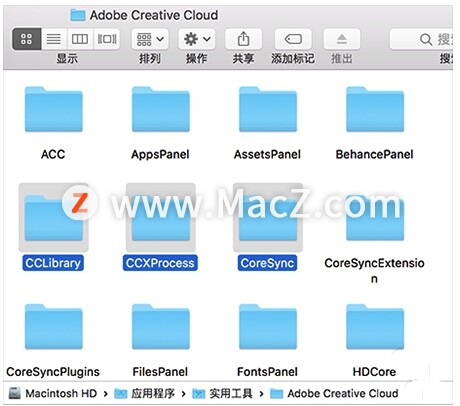 注意:如果无法删除,转至Finder>应用程序>实用工具>活动监视器里,强制退出CCLibrary.app、CCXProcess.app以及CoreSync.app进程之后再删除。
注意:如果无法删除,转至Finder>应用程序>实用工具>活动监视器里,强制退出CCLibrary.app、CCXProcess.app以及CoreSync.app进程之后再删除。
7、最后重启软件即可完成。
以上就是MacZ.com小编给您带来的Mac新手教程:如何在Mac电脑上关闭Adobe无用自启项,还有哪些关于macOS的操作技巧,欢迎来交流。

























